
Многофункциональные программы обычно на вес золота, их можно сравнить с набором инструментов на все случаи жизни. И не нужно далеко ходить за примером: DAEMON Tools Ultra продолжает расширять свой функционал и удивляет новыми, полезными фичами. А одна из последних добавленных — установка Raspbian или других систем для Raspberry Pi, также доступно создание бэкапа системы, а позже можно подготовить устройство к использованию в обычном режиме накопителя. С DAEMON Tools Ultra установка Raspbian делается всего в несколько шагов, никакого колдовства. Сразу возникает вопрос, есть система Raspberry Pi: что можно сделать с ее помощью? И почему установка Raspbian настоятельно рекомендуется на начальных этапах работы с Raspberry Pi? Мы подготовили ответы на самые распространенные вопросы по Raspberry:
Почему рекомендуется начинать именно с установки Raspbian, а не других систем, на компьютер Raspberry Pi?
Raspbian считается самой распространенной и “легкой на подъем” системой для Raspberry Pi. Установка Raspbian происходит быстро, система весит мало, неудобств не приносит.
Система Raspberry Pi: что можно сделать с ее помощью?
Стоит упомянуть о возможностях Raspberry Pi, применение которой широко распространено для небольших проектов (медиацентры, VPN и так далее) за достаточно небольшую цену (около $35-40). Это одноплатный компьютер размером с ладонь, с аналоговым композитным видеовыходом и HDMI портом.
Доступна ли Raspberry Pi загрузка с USB?
Да, в этом и суть данной системы: вся система хранится на съемном носителе. Для Raspberry Pi загрузка с USB — характерная черта. В любой момент можно создать бэкап-файл сохранив все изменения с последней сессии использования!
Какой рекомендованный размер карты для установки Raspbian?
Применение Raspberry Pi рекомендовано на устройствах объемом 8 ГБ или больше.
Установка Raspbian на карту:
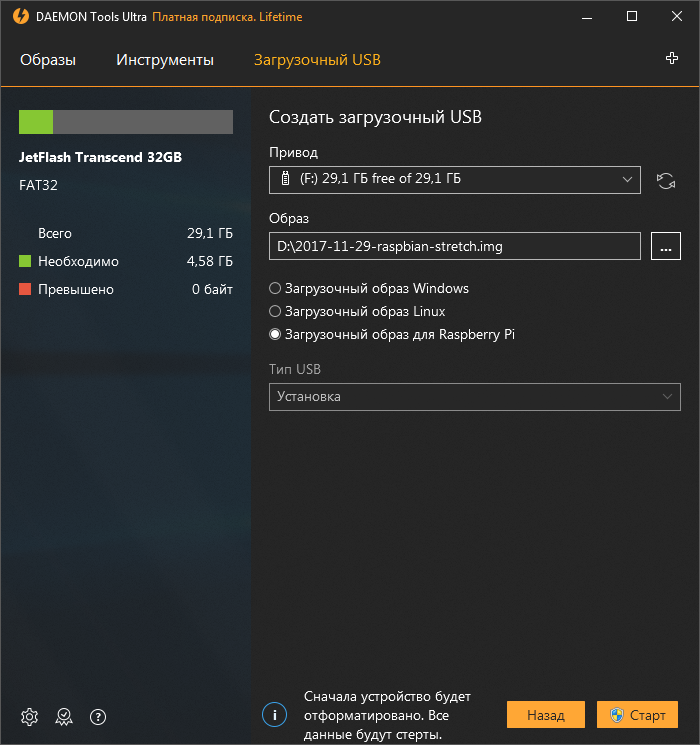
- Для начала нужно скачать, установить и запустить DAEMON Tools Ultra
- Затем нужно выбрать Создать загрузочный USB со вкладки Инструменты
- Далее подключаем носитель для установки Raspbian. Жмите Обновить, если DAEMON Tools Ultra не находит нужный девайс
- Выберите соответствующий образ для установки Raspbian. Скачать образы можно на официальном сайте
- Жмите Старт. По окончанию процесса записи можно будет пользоваться Raspberry Pi!
Создание бэкапа после работы с Raspbian
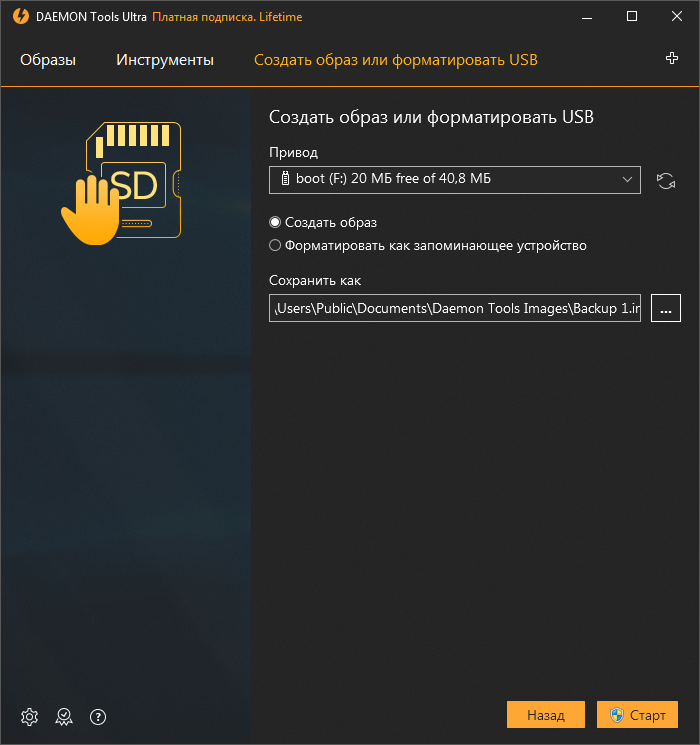
После установки Raspbian вы наверняка попробуете ее в действии. Стоит помнить о том, что система запускается с носителя, и чтобы сохранять прогресс с последней сессии нужно делать бэкап. DAEMON Tools Ultra и здесь поможет! Допустим, что установка Raspbian успешно завершена, первый сеанс работы с системой прошел на ура, осталось создать бэкап. Для этого нужно выполнить несколько простых шагов:
- Скачать, установить и запустить DAEMON Tools Ultra
- Затем нужно выбрать Создать образ или форматировать USB со вкладки Инструменты
- Подключаем носитель с Raspbian, выбираем его из выпадающего списка. Жмите Обновить, если DAEMON Tools Ultra не находит нужный девайс
- Выберите нужный привод, затем — Создать образ, и выберите путь, по которому сохранится образ
- Жмите Старт и подождите, пока запишется образ!
Как отформатировать накопитель после установки Raspbian?
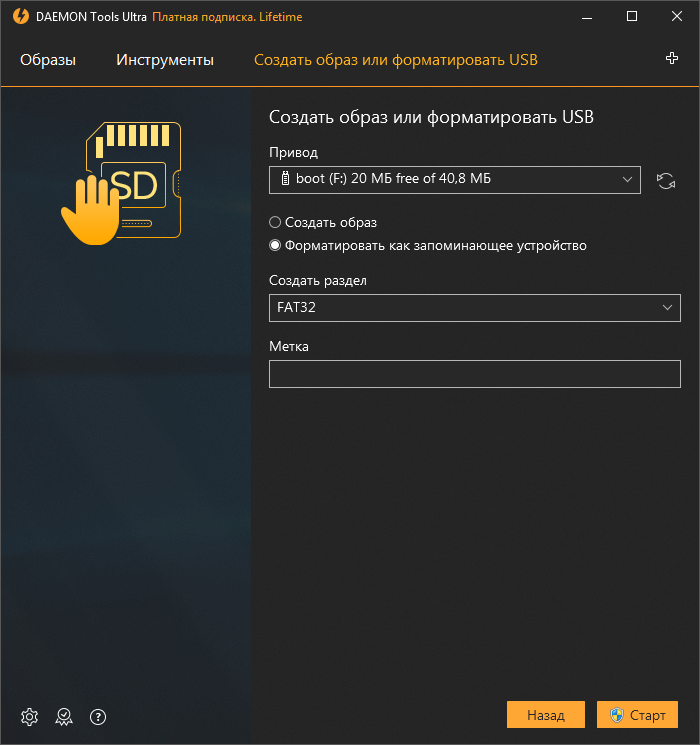
Стоит помнить о том, что установка Raspbian вносит свои коррективы в накопитель. Чтобы потом использовать девайс как флешку его необходимо отформатировать, это как раз под силу DAEMON Tools Ultra! Нужно всего лишь выполнить несколько шагов:
- Сначала нужно скачать, установить и запустить DAEMON Tools Ultra
- Выбираем Создать образ или форматировать USB со вкладки Инструменты
- Подключаем устройство, которое нужно отформатировать, и выбираем его из выпадающего списка. Если DAEMON Tools Ultra не видит накопитель — жмите Обновить
- Выбираем Форматировать как запоминающее устройство, выбираем Раздел и задаем Метку
- Жмем Старт, и ждем окончания процесса. Как только DAEMON Tools Ultra отформатирует носитель, его можно будет снова использовать как обычную флешку!
Надеемся, что теперь вы знаете больше о Raspberry Pi, применении, тонкостях бэкапа и форматирования носителя после использования. Мы также настоятельно рекомендуем начать с установки Raspbian в качестве первой системы! Если остались вопросы, требующие ответов — пишите в комментариях или свяжитесь со службой поддержки.


